PHP 편집자 Xinyi가 HP Shadow Elf Win10 시스템 수정에 대해 소개합니다. HP Shadow Elf 시리즈는 플레이어들에게 사랑받는 고성능 게이밍 노트북이며, Win10 시스템은 이 시리즈의 컴퓨터를 업그레이드하고 최적화한 것입니다. 시스템을 수정함으로써 플레이어는 더욱 부드럽고 안정적인 게임 경험을 얻을 수 있으며, 더욱 강력한 성능과 더 많은 기능을 즐길 수 있습니다. 게임이든 일상적인 사용이든 HP Shadow Elf Win10 수정 시스템은 완전히 새로운 경험을 선사할 수 있습니다. 함께 알아봅시다!
특수 도구/원재료:
소프트웨어 버전: windows10 시스템 소프트웨어
브랜드 모델: HP Shadow Elf 6
방법/프로세스:
방법 1: 시스템 구성 인터페이스 "올바른 부팅"에 로그인하여 비 삭제 -기본 시스템 소프트웨어
1. winR 키를 동시에 눌러 "실행"을 열고 메뉴 표시줄에 "msconfig"를 입력하여 시스템 설정을 명확하게 엽니다.
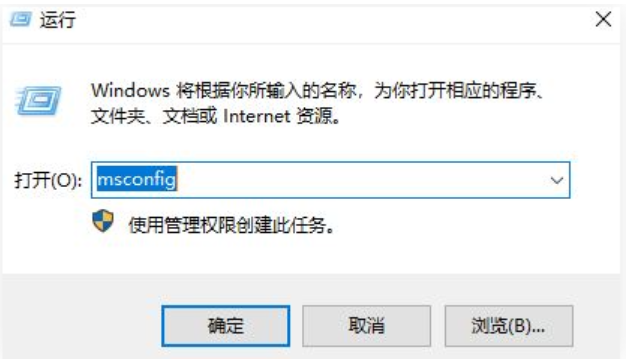
시스템을 다시 설치한 후 시스템 소프트웨어 구성 인터페이스로 들어갑니다. 올바른 부팅에는 Windows 10 시스템 소프트웨어 선택 및 기본이 아닌 Windows 10 삭제라는 두 가지 옵션이 있습니다. "삭제"를 클릭한 다음 "지우기"를 선택하여 작업을 완료합니다.
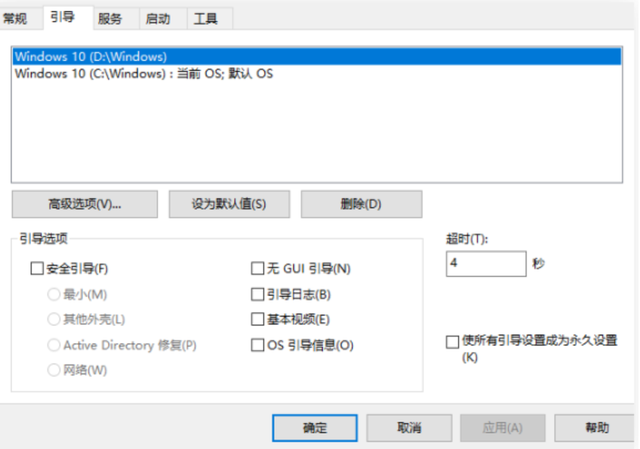
3 위 프로세스가 성공한 후 win으로 돌아가서 마우스를 두 번 클릭하여 10개의 데스크톱 소프트웨어 "내 PC"를 열고 방금 시스템 소프트웨어가 삭제된 하드 디스크 파티션을 찾아 마우스 오른쪽 버튼을 클릭합니다. 마우스 및 "하드 드라이브 포맷".
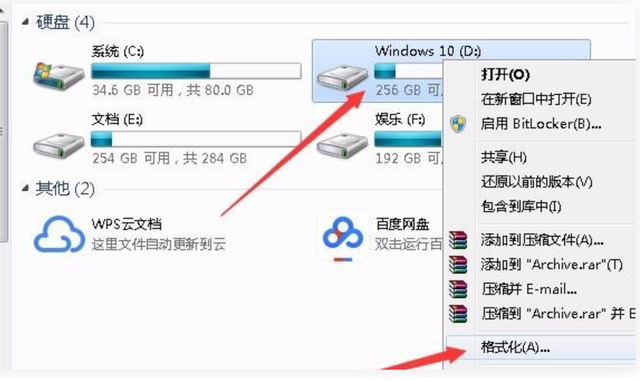
4. 그런 다음 "점진적으로" 버튼을 클릭하여 win10C 디스크를 삭제하면 시스템 시작 항목이 사라지고 이중 시스템 저장소 파일을 삭제할 수 있습니다.
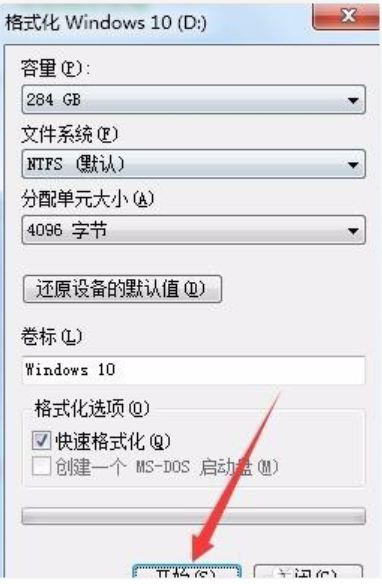
방법 2: Xiaobai를 사용하여 한 번의 클릭으로 다시 설치하고 부팅 메뉴 표시줄을 강제로 삭제합니다.
1 Xiaobai가 시스템을 다시 설치한 후 두 가지 시스템 솔루션이 있습니다. 먼저 Xiaobai 모바일 소프트웨어 앱을 엽니다. 기타 설정 목록에 시작 메뉴가 있으며 시작 부팅 메뉴 표시줄을 삭제해야 합니다.
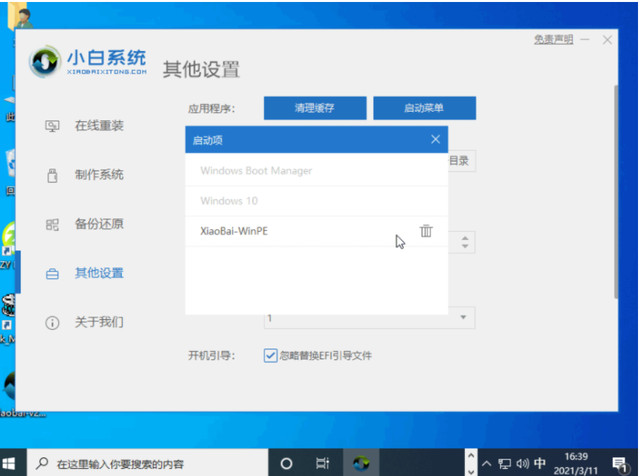
위 내용은 HP Shadow Elf win10 수정의 상세 내용입니다. 자세한 내용은 PHP 중국어 웹사이트의 기타 관련 기사를 참조하세요!